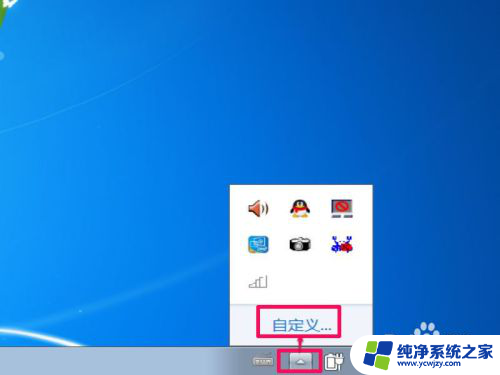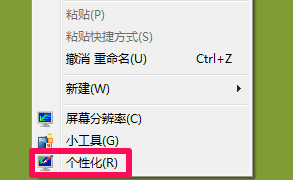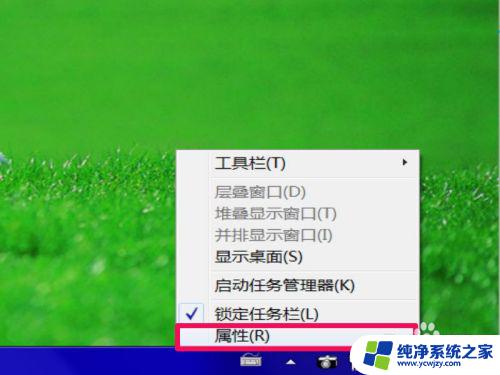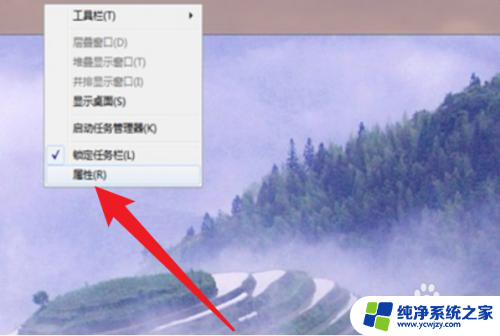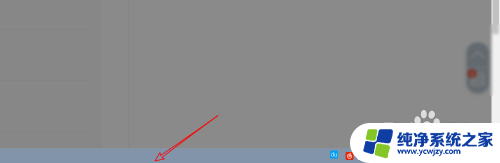win7任务栏不显示预览图 WIN7任务栏窗口预览图消失怎么办
更新时间:2023-06-07 09:45:45作者:jiang
WIN7任务栏的窗口预览图是使用频率很高的一个功能,但有时候我们会遇到任务栏不显示预览图的情况,这时候该怎么办呢? 首先,可能是由于系统设置出现了问题,我们可以先尝试重新设置任务栏的预览图显示选项,其次可能是由于某些软件的冲突导致预览图消失,可以尝试卸载最近安装的软件或者更新已经存在的软件。另外也可以尝试在任务管理器中结束Windows资源管理器进程,然后重新开启它,可能会恢复预览图的显示。 以上是一些解决WIN7任务栏不显示预览图的方法,希望能对大家有所帮助。
步骤如下:
1.在桌面上右击鼠标

2.单击“个性化”
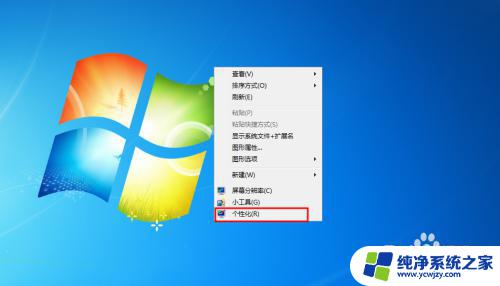
3.单击"Areo主题"下的“Windows 7”
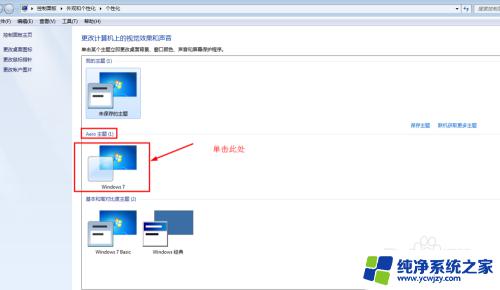
4.显示“请稍后”界面
此时,系统正在配置该主题
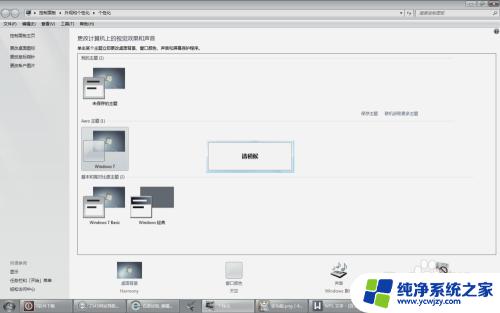
5.看看设置后的效果图
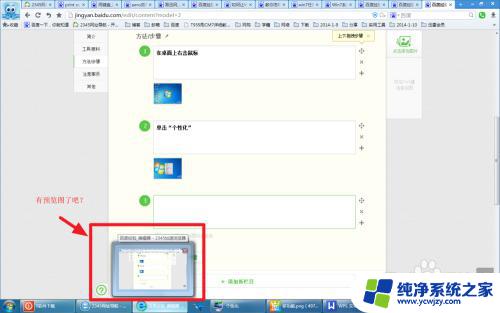
以上是win7任务栏不显示预览图的全部内容,如果你遇到了这种情况,你可以按照小编的操作进行解决,非常简单快速,一步到位。